
Оглавление:
- Автор John Day [email protected].
- Public 2024-01-30 11:51.
- Последнее изменение 2025-01-23 15:05.

Это немного ненужное искусство, исправленное вместе со старыми разъемами питания дисковода для гибких дисков, запасным USB-кабелем для принтера и менее чем за 1 доллар светодиодов и резисторов.
Шаг 1. Соберите припасы

- 20 светодиодов, медленно мигающие 5 мм, рассеянные 7 цветов
- 20 резисторов 47 Ом
- 10 разъемов питания для гибких дисков
- Термоусадочные трубки
- Зарядное устройство для сотового телефона 5 В
- USB-кабель
- Паяльник
- Инструмент для зачистки проводов
Шаг 2: Начните зачистку


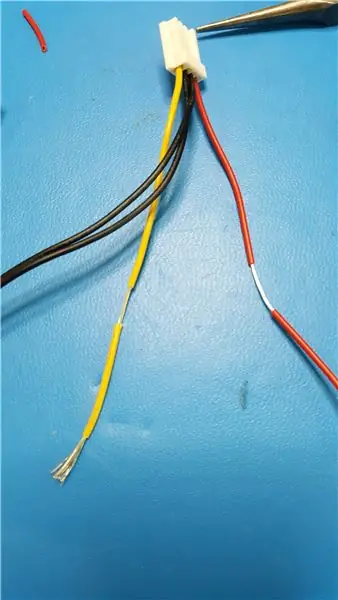
- Зачистите большое количество (не менее дюйма) кабеля от основания положительного и отрицательного кабелей.
- Сделайте второй надрез на положительном кабеле и сдвиньте его вниз, как показано.
- Скрутите отрицательные выводы вместе
Шаг 3: припой резисторов



- Разрежьте положительный кабель пополам в том месте, где вы обнажили провод.
- Паяльные резисторы в линию, как показано
- Визуально осмотрите или проверьте пайку перед добавлением термоусадки
Шаг 4. Вставьте светодиоды в разъемы питания
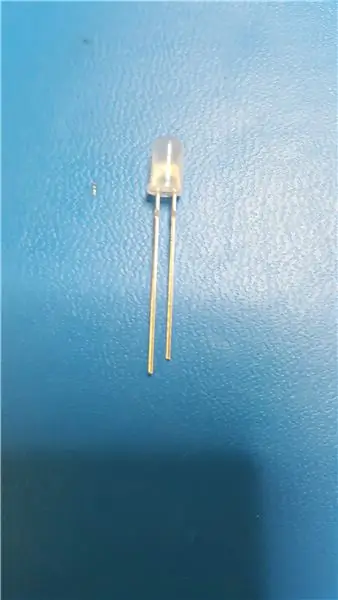


- Добавьте светодиоды к разъемам питания, соблюдайте полярность
- Распространите негатив (короткую ногу), скрутив вместе, как показано
- Сложите положительную часть (длинную ногу) вверх, как показано на рисунке.
Шаг 5: Подготовьте USB-кабель


- Отрежьте конец USB-кабеля и зачистите провода.
- Обрежьте кабели данных разной длины, чтобы предотвратить короткое замыкание.
- Проверьте полярность силовых кабелей, не доверяйте цветам.
Шаг 6: припаяйте связки


- Скрутите положительные выводы вместе и припаяйте их.
- Скрутите отрицательные выводы вместе и припаяйте их.
- Припаяйте силовые кабели USB-кабеля к соответствующим концам.
- Добавьте термоусадку к пучкам
Шаг 7. Очистка и устранение слабых соединений




- Зарядите свой Bouquet от настенного зарядного устройства для сотового телефона или USB-накопителя.
- Нажмите на светодиоды, если цвет снова изменится на красный или погаснет, вам необходимо исправить соединение.
- Отрицательные кабели должны иметь на 50% меньше проблем. (У меня не было плохих отрицательных контактов)
- Скрутите кабель с твердым сердечником и набейте им дно, чтобы обеспечить хороший контакт.
- Обрежьте кабель со сплошной жилой и положительные провода заподлицо, как показано.
- Оставьте негатив открытым
Рекомендуемые:
Разъем блока питания ATX: 3 шага

Корпус для блока питания ATX: я приобрел указанную ниже монтажную плату ATX и нуждался в корпусе для нее. Материалы Коммутационная плата ATX Старый блок питания ATX Болты и гайки (x4) Самонарезающие винты 2,5 ммШайбы (x4) Кулисный переключательКабельные стяжкиТеплоусадочная трубкаПаяльная нить 3D (задняя часть и усилитель) ; свечение
Заменить сломанный разъем питания постоянного тока на портативном компьютере (ОБНОВЛЕНО): 12 шагов

Замените сломанный разъем питания постоянного тока на вашем портативном компьютере (ОБНОВЛЕНО). Хорошо, мои дети бегали по моей комнате и постоянно спотыкались о кабель питания моего ноутбука. Затем был поврежден разъем питания постоянного тока. Мне приходилось постоянно нажимать на разъем, чтобы зарядить ноутбук. Я достиг своего предела. Я чуть не выбросил свой компьютер из
Как починить разъем питания ноутбука: 7 шагов

Как отремонтировать разъем питания ноутбука: Вчера ко мне пришел мой приятель и сказал, что он, возможно, сломал свой ноутбук. Это было главным образом потому, что разъем питания на его ноутбуке не работал, поэтому он попытался приклеить его, но это не сработало, поэтому он решил разобрать его, но не сделал
Магнитный разъем питания ноутбука: 6 шагов

Магнитный разъем питания для ноутбука: иначе озаглавлен «Не выбрасывай, я исправлю!» Я думаю, моя жена съеживается, когда слышит это, но обычно она кажется довольной результатами. Разъем питания моего Toshiba R15 начал изнашиваться, поэтому я решил, что вместо того, чтобы просто бросить его в
6-контактный разъем ISP на 8-контактный разъем: 4 шага

6-контактный разъем ISP на 8-контактный разъем: Причина, по которой я в основном создавал этот проект, заключалась в том, чтобы запрограммировать ATTiny45, который имеет 8-контактное соединение, в то время как мой USBtinyISP (от Ladyada) имеет только 10-контактное и 6-контактное соединение. После того, как я искал в Интернете около 3-4 недель, я ничего не нашел, что
